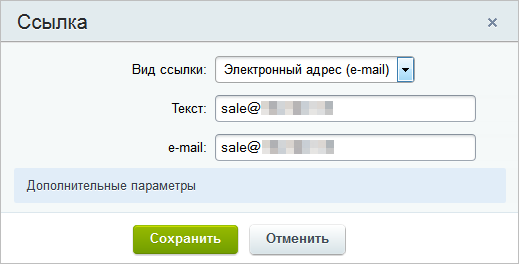Визуальный редактор
- Apriori.Corp: Компания
- Apriori.EcomMarket: Интернет-магазин
- Apriori.Salon: Салон красоты
- Apriori.Lex: Юридическая компания
- Apriori.Resto: Сайт ресторана, кафе
- Apriori.Region: Мультирегиональность
- Apriori Optimizer: Ускорение, контроль и оптимизация
- SmartModal: Добавление сайта в телефон пользователя (PWA, всплывающее окно)
- AR + 3D SHOWROOM: виртуальная примерочная (Web, Android, IOS)
- SHOWROOM: универсальная онлайн-примерочная
Документация SHOWROOM: универсальная онлайн-примерочная - Визуальный редактор
В любой работе важен хороший инструмент. Модуль «SHOWROOM: универсальная онлайн-примерочная» обладает мощным встроенным WYSIWYG редактором для работы со страницами сайта. Благодаря визуальному редактору мы прямо в браузере выполняем многие операции: от простого редактирования текста до настройки компонентов. По сути, с помощью визуального редактора мы способны редактировать любую информацию на сайте.
Визуальный редактор позволяет работать с:
- текстом;
- графикой и видео;
- компонентами и сниппетами.
Уточним, что редактор работает во всех браузерах версий:
- Firefox версии 3.x и выше;
- Opera версии 12.x и выше;
- Safari версии 5 и выше;
- Google Chrome версии 7 и выше;
- Internet Explorer версии 11.
Визуальный редактор не отображается в формах редактирования, если:
- его использование запрещено администратором сайта;
- в форме редактирования включён иной режим работы с текстом;
- он отключен в настройках модуля Информационные блоки (это касается только форм редактирования элементов и разделов инфоблоков).
Из чего состоит редактор
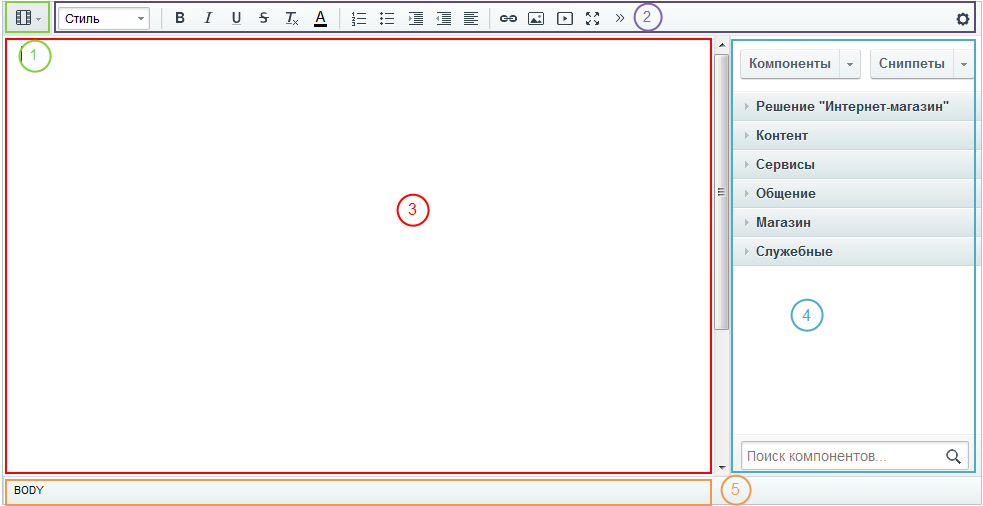
1 - панель переключения режимов редактирования. На этой панели мы переключаемся между визуальным режимом и режимом исходного кода.
2 - панель инструментов визуального редактора. Здесь расположены все те инструменты и команды, которые мы будем использовать для работы с текстом и графикой.
3 - рабочая область. Это непосредственно зона для редактирования.
4 - панель компонентов и сниппетов.
5 - панель навигации.
Теперь разберемся для чего нужна каждая панель.
Панель переключения режимов редактирования
Визуальный редактор может работать в двух режимах. Визуальный режим — более простой и интуитивно понятный вариант. Мы сразу видим, как будут выглядеть элементы на странице и используем панель инструментов для форматирования текста. Второй вариант — режим исходного кода. Он предназначен для опытных пользователей, умеющих работать с кодом, и позволяет произвести дополнительную настройку (например, задать значения параметров). В этом режиме панель инструментов становится неактивной.
Также существует совмещенный режим — рабочая область делится на две части для визуального режима и режима кода.
Соответственно на панели мы видим кнопки для переключения между этими режимами:
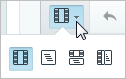
 - режим исходного кода.
- режим исходного кода.
 - режим визуального редактирования.
- режим визуального редактирования.
 - совмещенный режим по горизонтали.
- совмещенный режим по горизонтали.
 - совмещенный режим по вертикали.
- совмещенный режим по вертикали.
Панель инструментов
![]()
Кнопки инструментов разделены по группам по своему назначению. Например, группа для форматирования текста включает в себя кнопки жирного текста, курсива, подчеркивания и т.д. Обратите внимание — набор кнопок на панели может немного отличаться в зависимости от режима работы и настроек.
Описание кнопок:
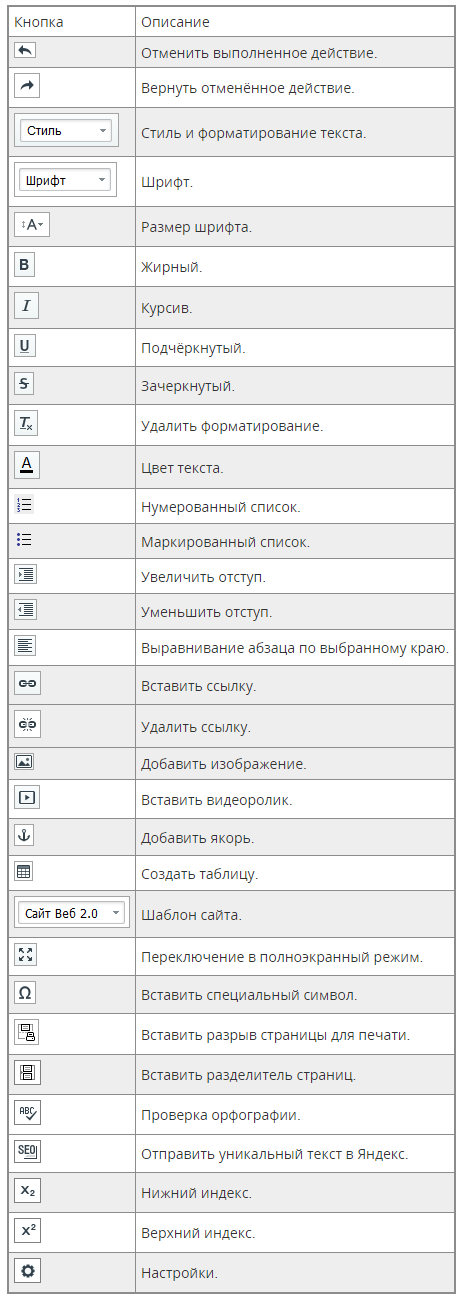
Панель компонентов и сниппетов
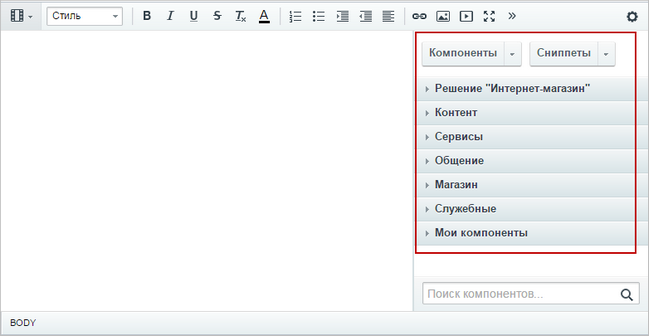
Компоненты — это своеобразный блок из конструктора LEGO. И из этих блоков мы «выстраиваем» публичную часть сайта.
Компонент — это программный код, оформленный в визуальную оболочку, выполняющий определённую функцию какого-либо модуля по выводу данных в Публичной части. Мы можем вставлять этот блок кода на страницы сайта без непосредственного написания кода.
Обратите внимание, что при работе с информационными блоками панель Компоненты не отображается. Также панель может быть скрыта при редактировании страницы. Раскройте её нажатием на стрелочку в правой части формы.
Сниппет — это заранее подготовленный фрагмент текста или кода, этакие заготовки. Предположим, что вам каждый день приходится вставлять на страницы сайта одну и ту же таблицу или форму. Вы можете сохранить эту таблицу в сниппетах и затем простым перетаскиванием размещать ее в нужном месте.
Панель навигации по элементам и сущностям
Панель навигации помогает нам работать с выбранным в рабочей зоне элементом (то есть с тем элементом, на котором находится фокус мыши). Проще говоря, если мы выбрали в рабочей зоне ссылку - с помощью панели навигации можем настроить ее параметры. Выбрали компонент — можем настроить его параметры и т.д.